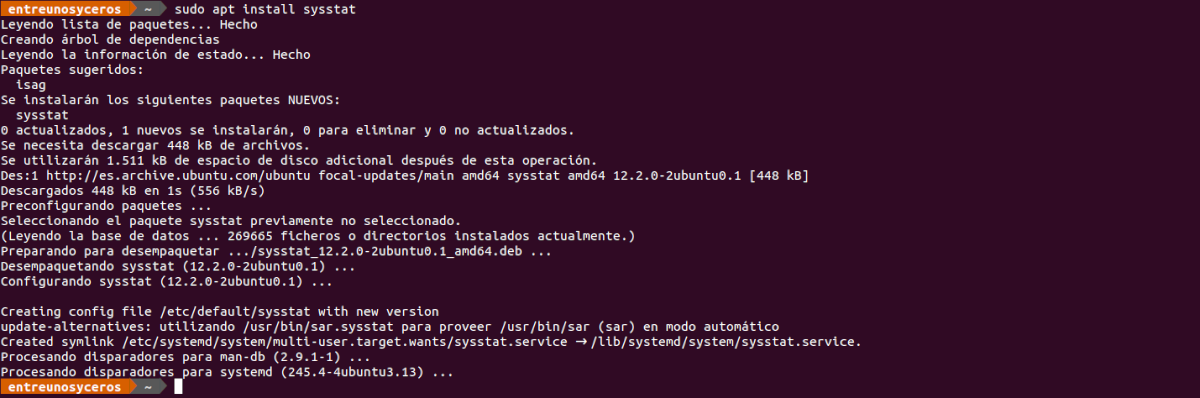Sa susunod na artikulo titingnan natin ang SysStat. Ito ay isang koleksyon ng mga tool na maaari nating gamitin subaybayan ang aming sistema, na open source din at libre. Sa mga tool na ito, maaari naming i-debug ang mga problema sa pagganap sa mga sistema ng Gnu / Linux, magbibigay-daan din ito sa amin na makita ang data ng pagganap ng system sa real time, o pag-aralan ang data ng mga file na maaaring mabuo ng mga tool na ito.
Ang pag-install nito ay medyo simple. Sa mga sumusunod na linya makikita natin ang hakbang-hakbang kung paano isasagawa ang pag-install ng toolkit na ito sa Ubuntu 20.04. Ang mga tagubilin sa pag-install ay maaari ding sundin sa iba pang mga bersyon ng Ubuntu at anumang iba pang pamamahagi na nakabatay sa Debian tulad ng Linux Mint.
Mga Pangkalahatang Tampok ng Sysstat
- Maaari mong ipakita sa amin ang average na istatistikal na halaga sa dulo ng mga ulat.
- Mayroon kang posibilidad ng tuklasin ang mga bagong device sa mabilisang (mga disk, mga interface ng network, atbp...) na dynamic na nilikha o naitala.
- Pagkatugma sa makina ng UP at SMP, kabilang ang mga makina na may mga multi-core o hyper-processing processor.
- Suporta para sa Mga CPU ng hotplug (awtomatikong nakakakita ng mga processor na hindi pinagana o pinagana sa mabilisang) At Mga CPU na walang kiliti.
- Gumagana sa 32-bit o 64-bit na mga arkitektura.
- Kailangan masyadong maliit na oras ng CPU para tumakbo.
- Ang mga istatistika ng system na nakolekta ng sar / sadc ay maaaring i-save sa isang file para sa inspeksyon sa hinaharap. Binibigyang-daan kang i-configure ang tagal ng history ng data na pananatilihin. Walang limitasyon sa tagal ng kasaysayang ito, ngunit ang espasyong magagamit sa aming storage device.
- Mga istatistika ng system na nakolekta ng sar / sadc maaaring i-export sa iba't ibang mga format (CSV, XML, JSON, SVG, atbp...).
- iostat maaaring magpakita ng mga istatistika ng mga pinamamahalaang device.
- Account na may matalinong output ng kulay upang mapadali ang pagbabasa ng mga istatistika.
- Sysstat ay mayroon isinalin sa maraming iba't ibang wika.
- Ang mga utos ng Sysstat ay maaari awtomatikong piliin ang unit na ginamit upang ipakita ang mga laki para madaling mabasa.
- Maaari mo bumuo ng mga graphics (SVG na format) at ipakita ang mga ito sa aming paboritong web browser.
- Ang Sysstat ay libre / open source na software at magagamit nang libre sa ilalim ng GNU General Public License, bersyon 2.
- Ang pinakabagong bersyon ng Sysstat ay palaging makikita sa website ng tagalikha.
Ito ay ilan lamang sa mga tampok ng programa. Kaya nila kumunsulta sa kanilang lahat nang detalyado mula sa repository ng GitHub ng proyekto.
I-install ang SysStat sa Ubuntu 20.04 LTS
Mahahanap natin ang hanay ng mga tool na ito magagamit sa mga repository ng Ubuntu. Samakatuwid, ang unang bagay na kailangan nating gawin ay i-update ang software na magagamit mula sa mga repositoryo. Magagawa natin ito sa pamamagitan ng pagbubukas ng terminal (Ctrl + Alt + T) at pagsasagawa ng mga utos dito:
sudo apt update; sudo apt upgrade
Pagkatapos ay maaari naming i-install ang SysStat sa Ubuntu 20.04. Tulad ng sinasabi ko, ang hanay ng mga tool na ito ay magagamit sa mga repositoryo ng Ubuntu, kaya maaari naming gamitin ang APT para sa pag-install. Kakailanganin lamang na magsulat sa parehong terminal:
sudo apt install sysstat
Pagkatapos ng pag-install, gagawin namin magsagawa ng minimum na configuration na kinakailangan para gumana ng tama ang SysStat. Bilang default, ang pangangasiwa ng tool na ito ay hindi pinagana, kaya kakailanganin namin paganahin ang pagsubaybay sa SysStat. Magagawa natin ito sa pamamagitan ng pag-edit ng sumusunod na file:
sudo vim /etc/default/sysstat
Dito na lang tayo itakda ang ENABLED sa true:
ENABLED="true"
Ang susunod na hakbang ay ang i-save at isara ang file. Ngayon lamang ang natitira paganahin ang serbisyo ng SysStat at simulan ito sa pamamagitan ng pagtakbo:
sudo systemctl enable sysstat sudo systemctl start sysstat
Kapag nagsimula na ang serbisyo, magagamit namin ang mga utility para subaybayan ang performance ng system at aktibidad ng paggamit. Ano pa, Naglalaman din ang Sysstat ng mga tool na maaari mong i-program sa pamamagitan ng cron o systemd upang mangolekta at lumikha ng kasaysayan sa data ng pagganap at aktibidad.. Ang lahat ng mga tool na ito ay maaaring konsultahin sa documentación makukuha mula sa website ng proyekto.
I-uninstall
Sa alisin ang application na ito mula sa aming system, kakailanganin lamang upang buksan ang isang terminal (Ctrl + Alt + T) at isagawa ang utos dito:
sudo apt remove sysstat
Para sa tulong o kapaki-pakinabang na impormasyon sa paggamit ng mga tool na ito, magagawa ng mga user sumangguni sa impormasyong inilathala sa Repository ng GitHub o sa website ng proyekto.